変数を使用して調査をパーソナライズする。
変数を使用すると、カスタム情報を自動的に挿入して調査を個人用に設定できます。 たとえば、変数を使って、自動的に顧客の名と製品名を質問に挿入して個人用に設定することができます。 Power Automate を通して調査を送信する予定の場合、調査が送信されたときに動的に置き換えられる変数を追加することにより、調査を Power Automate フローを通してさらに個人用に設定できます。
規定では、次に示す変数を使用できます。
名: 受信者の名を挿入します。
姓: 受信者の姓を挿入します。
ロケール : 調査をメールに埋め込む際のロケールを指定します。 詳細: メールにアンケートを埋め込む
新しい変数を作成するには
調査を開きます。
設計タブで、ページの右側にあるカスタマイズを選択してから、個人用設定を選択します。
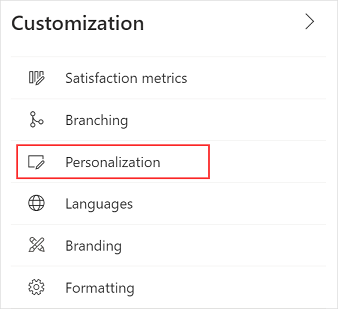
個人用設定パネルで、変数の追加を選択します。
変数の名前と既定値を入力します。
応答レコードが作成されると、変数の値が応答レコードに保存されます。
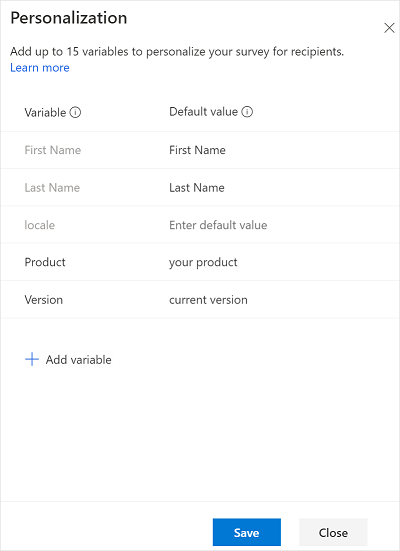
調査の配布設定 で、匿名応答がオンになっている場合は、切り替えボタン付きの新しい値の保存列が個人用設定パネルに表示されます。 切り替えボタンは既定でオフになっています。 必要な変数の切り替えをオンにして、それらの値を応答レコードに格納できます。
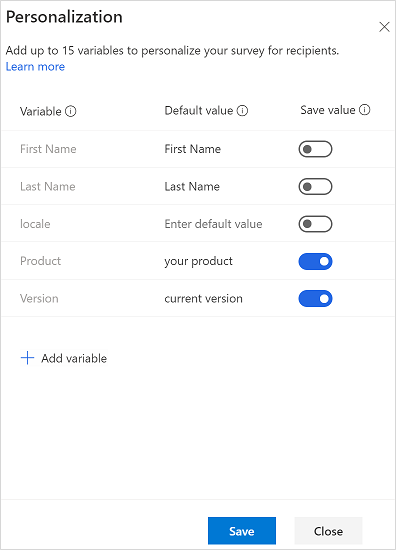
上記のステップ 3〜4 を繰り返して、さらに変数を追加します。
保存 を選びます。
注意
- 変数名は、英字と数字のみで構成される最大 30 文字までの名前をつけることができます。
- 変数を作成すると、名前を変更できなくなります。
- 変数を使用して、調査の招待状も個人設定できます。 詳細: 電子メールの個人設定
- 調査を匿名で送信予定の場合は、変数を使用しないでください。 匿名調査では、変数は実際のデータに置き換えられません。
- 変数は、調査への招待を送信するときに、指定されたデフォルト値に置き換えられます。
- 一件の調査あたり最大 15 の変数を定義できます。
- パーソナライズされた変数データ (変数名と値を含む) の最大長は 1600 文字です。
調査に変数を追加する
必要な変数を作成したら、次の調査要素に追加できます。
- 調査についての説明
- 質問テキスト
- 質問のサブタイトル
- セクション見出し
- セクションの説明
- 調査後メッセージの見出し
- 調査後メッセージの本文
変数を 分岐ルール、メールで送信された調査の招待状、そしてWeb ページにアンケートを埋め込み している間に使用することもできます。
Note
Likert に関する質問の場合、変数名を手動で入力する必要があります。
調査要素に変数を追加するには
調査を開きます。
設計 タブで、変数を追加する調査要素を選択します。 書式設定ツールバーが表示されます。
変数を追加する場所にカーソルを置きます。
書式設定ツールバー内の 変数 リストから、追加する変数を選択します。
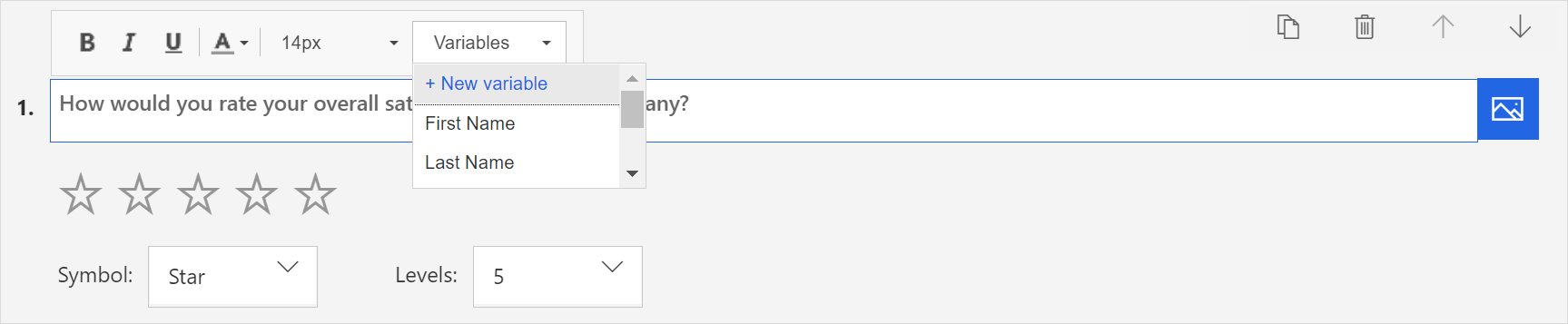
変数は中括弧内に追加されます。
たとえば、製品 と言う名前の変数を作成し、質問で顧客の名と製品名を表示したい場合。 名 と 製品 を 変数 リストから選択します。 {{First Name}} および {{Product}} がカーソル位置に挿入されます。
次のような質問の場合: {{First Name}}さん、{{Product}}の顧客サービスに関するあなたのエクスペリエンスは総括していかがでしたか?
Bert Hair と言う名前の顧客が製品名 Contoso の調査を受ける場合の質問は、このようになります:
Beatさん、Contoso 販売の顧客サービスに関するあなたのエクスペリエンスは総括していかがでしたか?
変数の変数を指定します
規定値を指定しない場合、変数には何も表示されません。 次の変数の値を指定することも可能です。
- 電子メールの招待状を送信する時。
- CSV ファイルから連絡先をインポートする場合。
- フローを構成する場合。
電子メールの招待状を送信する際の変数を指定します。
ページの右側からカスタマイズ ウィンドウを選択してから、個人用設定を選択して、変数の既定値を指定できます。 個人用設定パネルで、必要な変数の既定値を指定します。
CSV ファイルから連絡先をインポートするときに値を指定する
CSV ファイルから連絡先をインポートするときに変数の値を指定できます。 これにより、調査および受信者に送信される調査の招待メールを個人用に設定できます。 変数の既定値が個人用設定パネルで指定されている場合、既定値は CSV ファイルで指定された値で上書きされます。 CSV ファイルで変数の値を指定しない場合は、変数の既定値が使用されます。
次のシナリオを確認してください。
Contoso Ltd の製品マネージャーは、顧客から四半期ごとにフィードバックを収集しています。 マネージャーは、顧客の名前、顧客が使用している製品、および製品バージョンを含む CSV ファイルを使用します。 マネージャーは、製品とそのバージョンの変数を作成し、調査とメールでそれらを使用しました。 CSV ファイルの顧客ごとに変数の値を指定できます。 マネージャーが招待メールを送信すると、調査とメールは受信者ごとにカスタマイズされます。
CSV ファイルから連絡先をインポートする方法については、CSV ファイルから連絡先をインポートする を参照してください。
フローで値を指定します。
フローで変数の値を指定します。
フローを構成している間、詳細構成モードで編集 を選択します。
調査を送信する手順に移動して、展開します。
詳細オプションの表示 を選択します。
変数の値を指定します。
変更を保存します。
関連項目
満足度指標を追加して構成する
分岐ルールを作成してロジックを追加する
多言語の調査の作成
調査にブランド化を追加する
調査にフォーマットを追加する
調査要素に書式設定を追加する